1.2. Conectando ao Servidor PostgreSQL
Após a instalação do PostgreSQL haverá um serviço sendo executado em background no sistema. Este serviço ficará aguardando por conexões com as aplicações clientes, como mostrado na Figura 1.2. Em geral, os clientes se conectam ao servidor PostgreSQL usando uma rede TCP/IP. Desta forma, para que o cliente possa se conectar ao servidor, ele deve especificar o endereço IP ou o nome do host do servidor, o número da porta na qual o servidor aguarda por requisições de conexão, o nome do banco de dados com o qual a conexão será associada, e as credenciais do usuário (nome e senha). Nessa figura, supomos que o servidor possui o endereço IP 10.10.1.10 e que ele aguarda por conexões na porta 5432, que é a porta usada numa instalação padrão. Ao receber o pedido de conexão de um cliente, o servidor PostgreSQL valida as credenciais do usuário e caso elas sejam válidas, estabelece a conexão do cliente com o repositório físico de dados através de uma nova instância do PostgreSQL, que ficará responsável pela interação com este cliente.
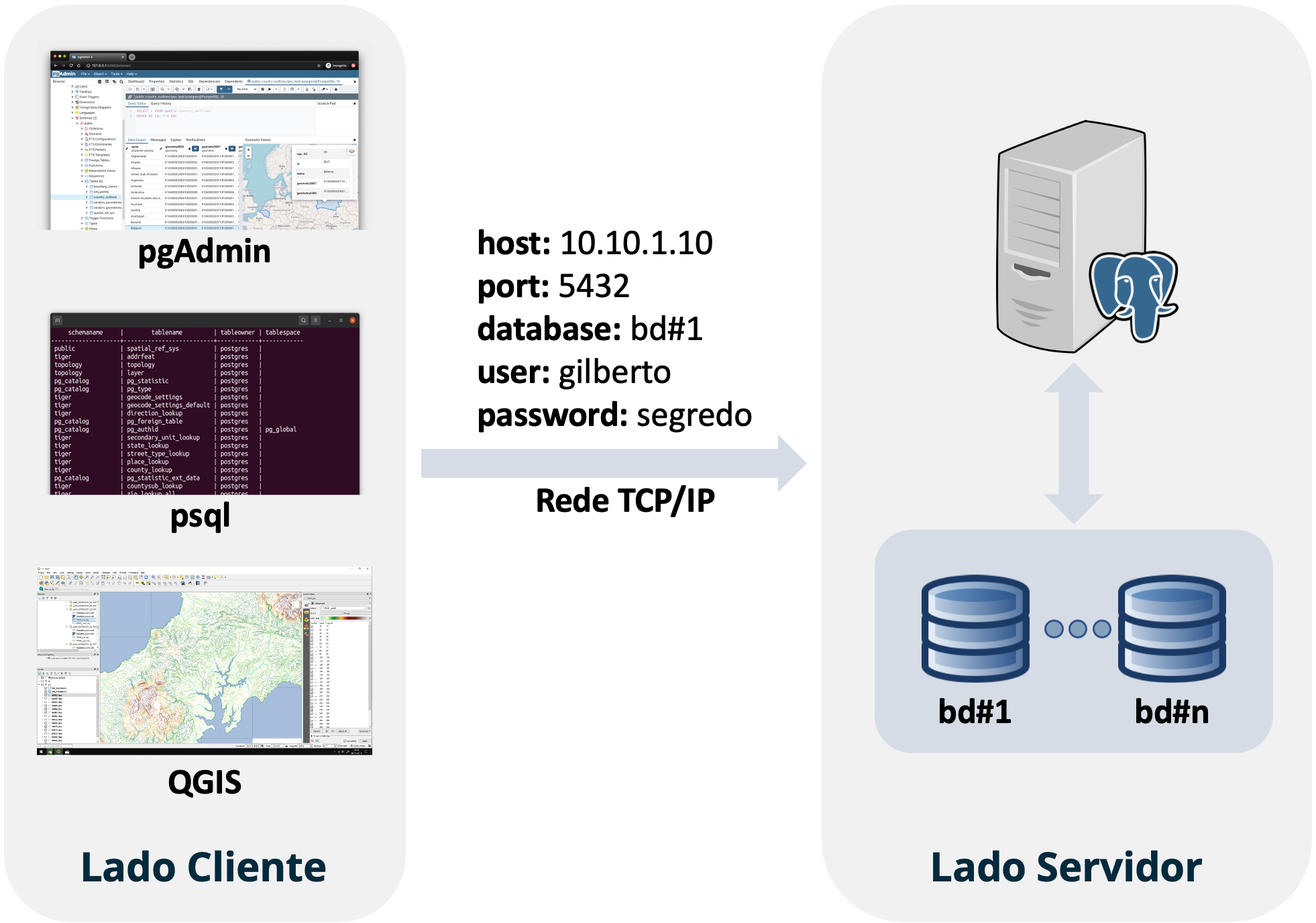
Figura 1.2 - Estabelecendo conexão a um servidor PostgreSQL.
1.2.1. psql
Para se conectar ao PostgreSQL através do psql, podemos utilizar as seguintes opções na linha de comando do sistema operacional:
psql -h 10.10.1.10 -p 5432 -d db1 -U eduardo
No comando acima, temos:
-h: Permite informar o endereço IP do servidor ou o seu nome.-p: Permite informar a porta em que o servidor aguarda por conexões. A porta padrão do PostgreSQL é a5432, de maneira que seu servidor esteja utilizando esta porta, você pode até omitir essa opção.-d: Permite informar o banco de dados com o qual a conexão será associada. Cada conexão só pode estar associada a um único banco de dados.-U: Permite informar o nome do usuário para o qual a conexão será aberta.
1.2.2. pgAdmin
Para criar uma conexão ao servidor PostgreSQL é necessário registrar esse servidor na árvore de objetos do pgAdmin. Para isso, no menu de atalho do objeto Servers, selecione a opção Register | Server... como indicado na Figura 1.3.
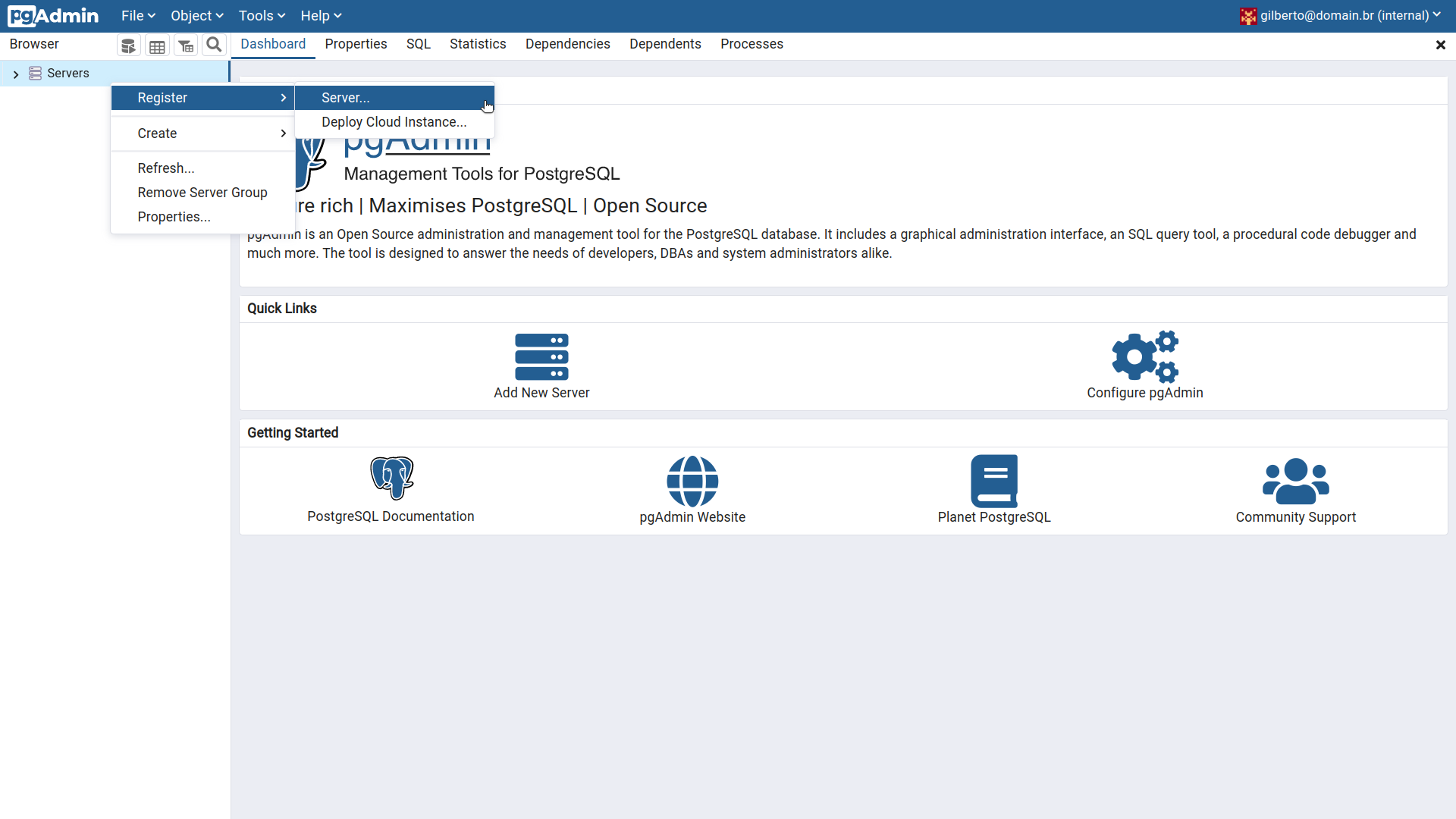
Figura 1.3 - Menu para registro da conexão a um novo servidor PostgreSQL.
Na janela apresentada (Figura 1.4) deve ser informado um nome que será usado para identificar o servidor na árvore de objetos do pgAdmin.
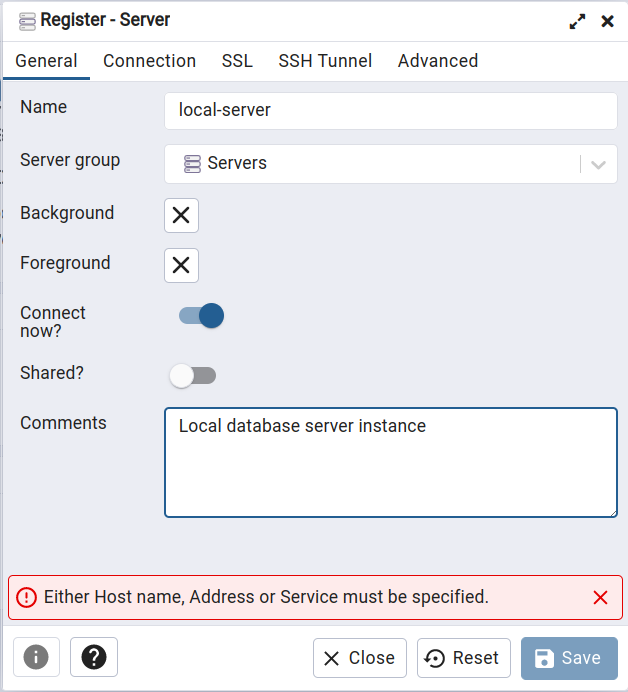
Figura 1.4 - Registrando um novo servidor PostgreSQL.
Na aba Connection (Figura 1.5) forneça as informações de conexão ao servidor.

Figura 1.5 - Informações de conexão ao servidor PostgreSQL
Ao pressionar o botão Save deverá ser apresentada uma tela como a da Figura 1.6, com a árvore de objetos à esquerda listando o banco de dados e seus objetos, e o painel à direita, com atividades do servidor.
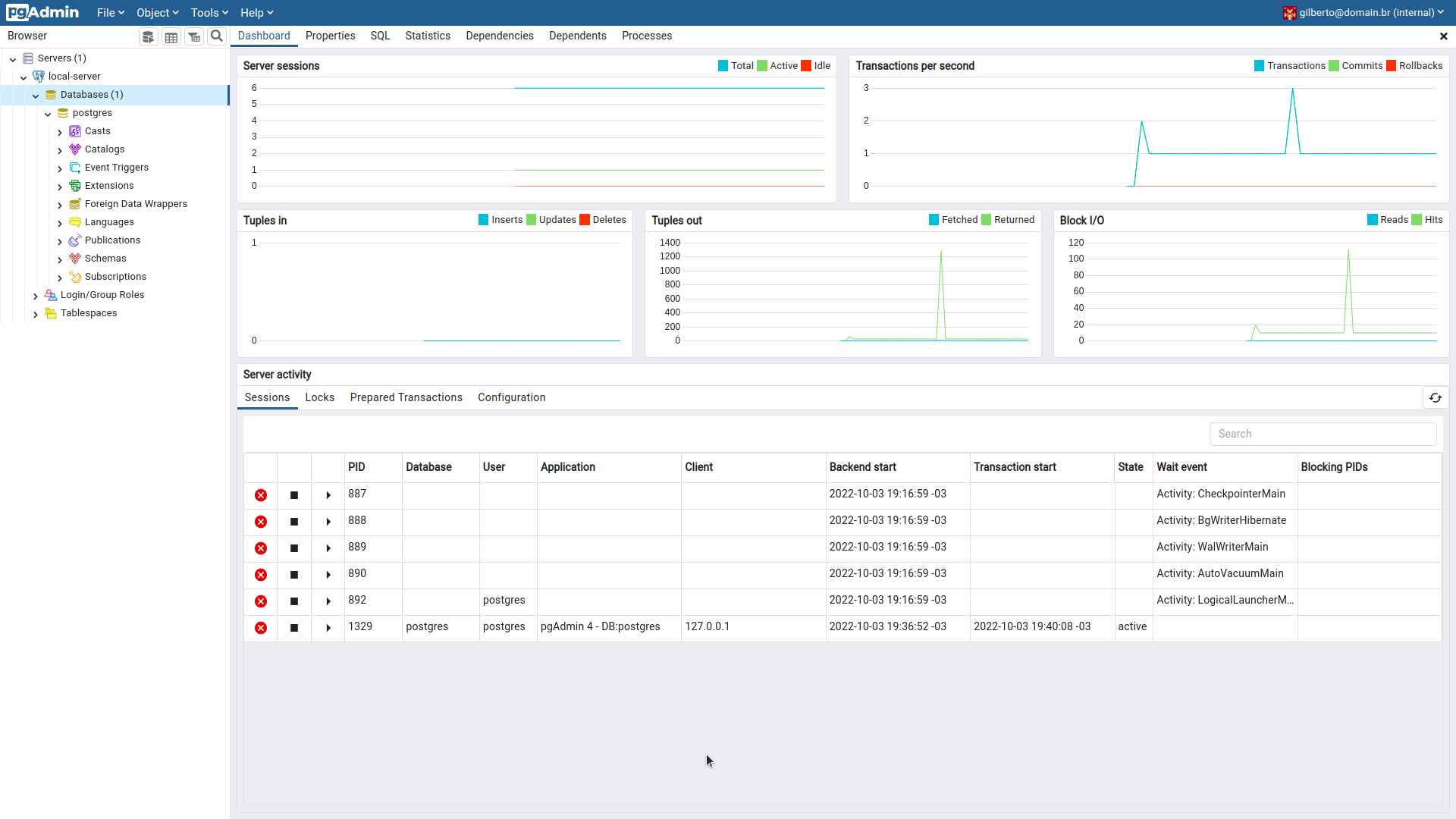
Figura 1.6 - Conexão ao servidor PostgreSQL.